こんにちは、えびかずきです。
今回は、Python向けWeb開発のフレームワークである『Django』のインストール方法とプロジェクトの作り方を説明します。
私はWeb開発の専門家ではありませんが、最近趣味でWebアプリの開発を始めたこともあって、初心者目線で備忘録的に記事を残してこうと思います。
開発環境
OS:MacOS Catalina 10.15
Python :3.7.3
Django :2.2.2
Djangoのインストール
Djangoは下の通りpipでインストールできます。
“==2.2.2″をつけない場合、最新バージョンがインストールされます。
$ pip install django==2.2.2特定のvenv仮想環境へインストールしたい場合は、cdコマンドで仮想環境のディレクトリへ行き、”source <仮想環境名>/bin/activate”でアクティブ化してからDjangoのインストールをおこなってください。
※仮想環境の作り方についてはこちら:pyenvとvenvでPython環境を使い分ける方法【Mac版】
pip installコマンドを実行すると下のように表示され、インストールが実行されます。
Downloading https://files.pythonhosted.org/packages/eb/4b/743d5008fc7432c714d753e1fc7ee56c6a776dc566cc6cfb4136d46cdcbb/Django-2.2.2-py3-none-any.whl (7.4MB)
Installing collected packages: sqlparse, pytz, django
インストールが無事完了すると、下のように表示されます。
Successfully installed django-2.2.2 pytz-2020.1 sqlparse-0.3.1
Djangoプロジェクトの作り方
Djangoをインストールできたら、試しにプロジェクトを作ってみましょう。
Djangoをインストールした開発環境下で、下のコマンドを実行すれば新規プロジェクトの雛形となるフォルダが作成されます。
$ django-admin startproject プロジェクト名プロジェクトのディレクトリ構造は下図のようになっています。

ちなみにそれぞれの役割を簡単に説明すると下のようになります。
manage.py:コマンドを実行するためのファイル
_init_.py:pythonのパッケージであることを示すファイル
settings.py:プロジェクトの設定ファイル
urls.py:ルーティングの定義用ファイル
wigs.py:デプロイ用ファイル
アプリケーションの作成
cdコマンドで新規作成したプロジェクトのディレクトリへ移動し、下のコマンドを実行すれば新規アプリケーションの雛形となるフォルダが作成されます。
python manage.py startapp アプリケーション名アプリケーションを追加したことでプロジェクトのディレクトリ構造は下図のようになりました。
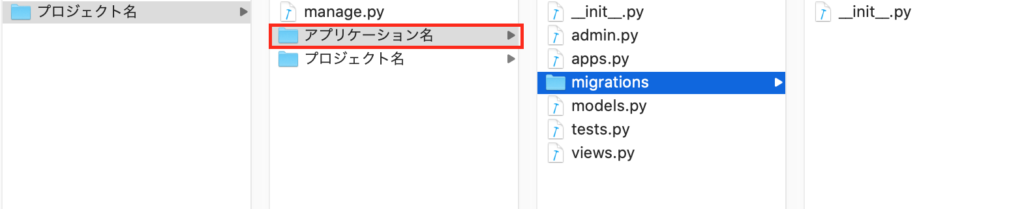
アプリケーションフォルダ内のそれぞれの役割は下のようになります。
admin.py:管理サイトの設定ファイル
apps.py:アプリ構成の設定ファイル
models.py:モデル定義ファイル
tests.py:テストコード記述ファイル
views.py:ビュー定義ファイル
migrations:migrationファイルを格納するためのフォルダ
まとめ
今回はDjangoを使ってWeb開発を始めたい方向けに、Djangoのインストール方法と新規プロジェクトの作り方を説明しました。
この先どうやってWeb開発を進めていくかについても、記事にしていきたいと思っていますので、続報をおまちください。
参考書籍
この記事は下の書籍を参考にさせていただきました。

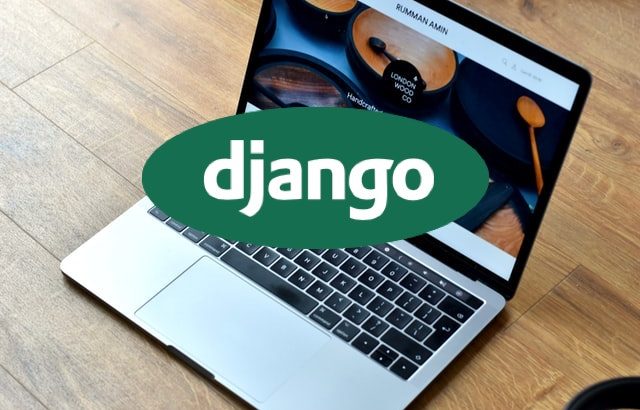





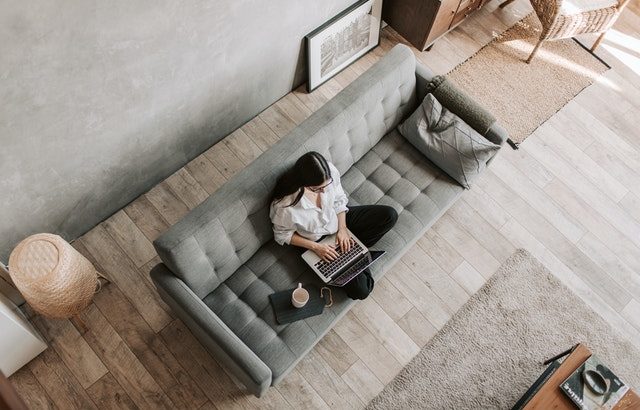

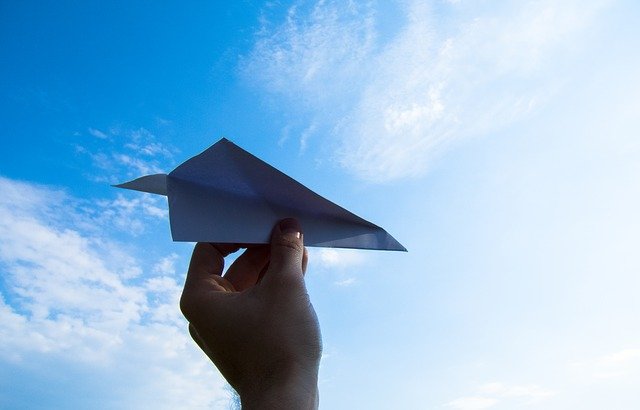


コメントを書く